Jednostavan i brz vodič za root-anje Androida

Nakon što rootate svoj Android telefon, imate potpuni pristup sustavu i možete pokretati mnoge vrste aplikacija koje zahtijevaju root pristup.
Postoje sve vrste obavijesti koje treba riješiti. Na primjer, možete primati obavijesti kao što su Push Notifications iz aplikacije kako bi vas obavijestili o nečemu. Push obavijesti vrsta su obavijesti koje se automatski guraju u vašem smjeru.
Bez obzira na vrstu ili količinu obavijesti koje dobivate, bitno je znati kako upravljati obavijestima na Androidu. Ako ne, obavijesti mogu postati jako neugodne.
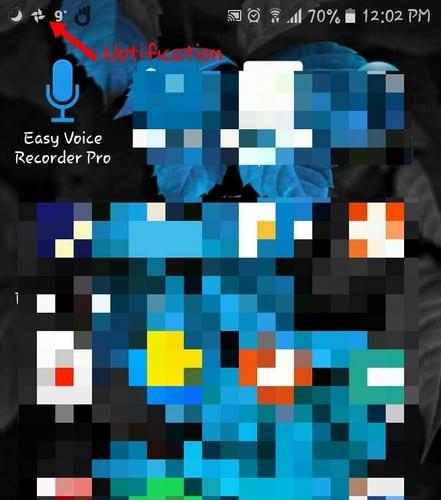
Jednostavno rečeno, obavijest je poruka koju korisnik dobiva i koja se prikazuje izvan korisničkog sučelja aplikacije. Zahvaljujući ovoj poruci, možete dobiti podsjetnike i druge važne poruke koje aplikacija ima za vas.
Ove poruke možete dobiti na različitim mjestima. Na primjer, možete ih vidjeti na statusnoj traci (prijeđite prstom prema dolje od vrha zaslona da biste vidjeli više informacija) i na desnoj strani ikone aplikacije (značke). Mogu se pojaviti i u ladici s obavijestima i na uparenim nosivim uređajima.
Dakle, dobili ste obavijest, što sad? Ako nešto ne učinite, obavijest će samo stajati tamo. Ako nastavite primati više obavijesti, prve koje ste dobili samo će se nakupiti, ali će ostati u statusnoj traci.
Najbrži način za odbacivanje ili rješavanje obavijesti je kroz statusnu traku. Ako želite odbaciti obavijest, jednostavno je prijeđite prstom udesno.
Kada prijeđete prstom od vrha zaslona prema dolje, bolje ćete vidjeti svoju obavijest. Klizanjem prema dolje po obavijesti vidjet ćete opcije za interakciju s tom određenom obavijesti.
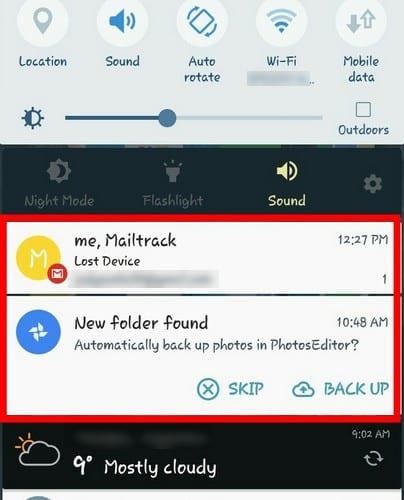
Na gornjoj slici, nakon povlačenja prema dolje, obavijest s Google fotografija pokazala je opcije za preskakanje ili sigurnosnu kopiju. Svaka pojedina aplikacija će vam pokazati opcije tako da možete upravljati obavijesti. Ako ne vidite opciju koja vam je potrebna, dodirnite obavijest za više opcija.
Neke aplikacije neće zahtijevati da prijeđete prstom prema dolje za interakciju s njima. Upozorne obavijesti će vam pokazati mali prozor na vrhu vašeg zaslona i može se vidjeti kad vam aplikacija pošalje obavijest. No, morate djelovati brzo jer će obavijest ostati tamo samo nekoliko sekundi.
Za korisnike Oreoa, obavijesti možete odgoditi pomicanjem obavijesti lagano udesno i otpuštanjem. Trebali biste vidjeti ikonu sata, odaberite je, a zatim odaberite na koliko dugo želite odgoditi obavijest.
Vaš zaključani zaslon još je jedno mjesto na kojem se mogu pojaviti obavijesti. Dobra stvar kod gledanja obavijesti na zaključanom zaslonu je to što možete vidjeti o čemu se radi bez potrebe da otključavate telefon.
Loša stvar kod gledanja vaših obavijesti na zaključanom zaslonu je to što ih može vidjeti svatko tko je u blizini vašeg telefona. Na primjer, možete dobiti privatnu poruku, ali budući da ste ostavili telefon bez nadzora, vaš je prijatelj vidio poruku koja nije bila namijenjena njemu/njoj.
Da biste sakrili obavijesti na zaključanom zaslonu, idite na postavke uređaja > zaključani zaslon i sigurnost > zaključani zaslon obavijesti. Dodirnite ovu posljednju opciju i trebali biste vidjeti opciju za skrivanje ili prikaz sadržaja vaših obavijesti.
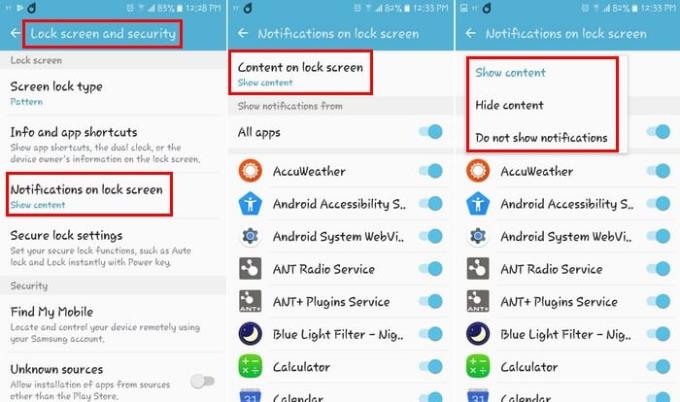
Ako koristite Android Oreo, idite na Postavke > Aplikacije i obavijesti > Obavijesti > Na zaključanom zaslonu i možete birati između različitih opcija. Možete birati između opcija kao što su Ne prikazuj obavijesti uopće, Prikaži sav sadržaj obavijesti i Sakrij osjetljivi sadržaj obavijesti.

U određenim pokretačima u Android Oreu vidjet ćete točku pored ikone aplikacije, koje se nazivaju značke. Da biste pogledali obavijesti bez otvaranja aplikacije, dugo pritisnite ikonu aplikacije. Sada biste trebali pogledati obavijest i uvijek možete prijeći prstom udesno ako je želite odbaciti.
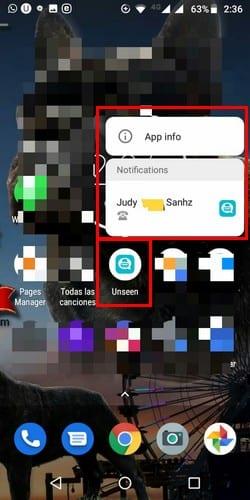
Mogli biste imati aplikacije za čije obavijesti ne biste mogli mariti. Ili, ako imate aplikaciju koju morate imati, čije obavijesti uvijek trebate vidjeti. Da nikada ne propustite obavijest od tih važnih aplikacija, ovo je ono što trebate učiniti.
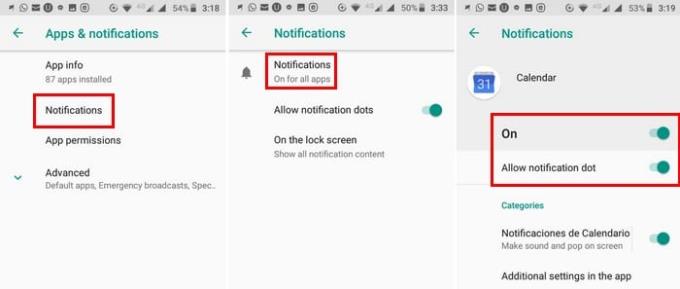
Ako vaš Android uređaj radi na Android Oreo, idite na Postavke > Aplikacije i obavijesti > Obavijesti za sve aplikacije i isključite značku ili obavijest zajedno.
Prelaskom prsta prema dolje također možete kontrolirati hoće li ta određena aplikacija ispuštati zvuk kada ima obavijest za vas. Na primjer, ako želite upravljati oglasima Gmaila, omogućuje vam da omogućite/onemogućite zvuk obavijesti za svaku e-poruku koju ste dodali.
Za korisnike Android Lollipop-a idite na Postavke > Obavijesti i isključite aplikaciju od koje ne želite primati obavijesti.
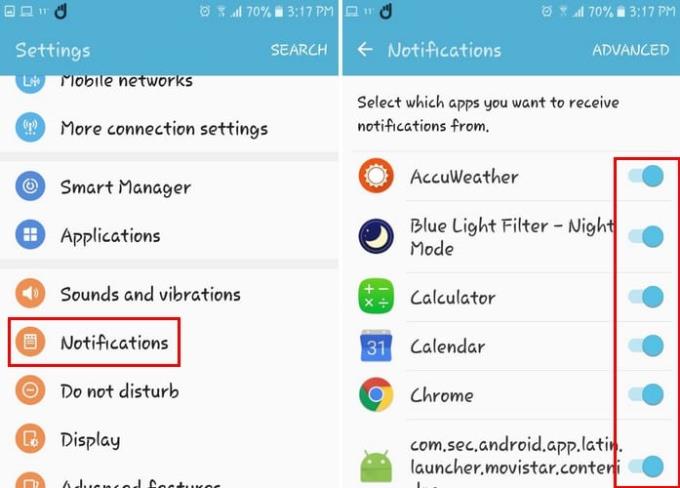
Kada želite malo mira i tišine, samo naprijed i omogućite značajku Ne ometaj. No, neke su aplikacije previše važne da bi ih stavile u stanje mirovanja, čak i na trenutak.
Promjenom važnosti obavijesti možete dopustiti da kritičnije obavijesti prolaze kroz Ne ometaj i isključite one manje važne.
Da biste promijenili važnost obavijesti, idite na Postavke > Aplikacije i obavijesti > Obavijesti za sve aplikacije. Posljednji korak bi bio da odaberete aplikaciju čiju razinu važnosti želite promijeniti i dodirnete jednu od vrsta obavijesti u odjeljku Općenito.
Na primjer, recimo da ste odabrali Chrome. U odjeljku Općenito vidjet ćete sve vrste obavijesti koje vam Chrome može poslati, kao što su preuzimanja, mediji i još mnogo toga. Ako dodirnete jednu od tih opcija, sada ćete vidjeti opciju pod nazivom Važnost.
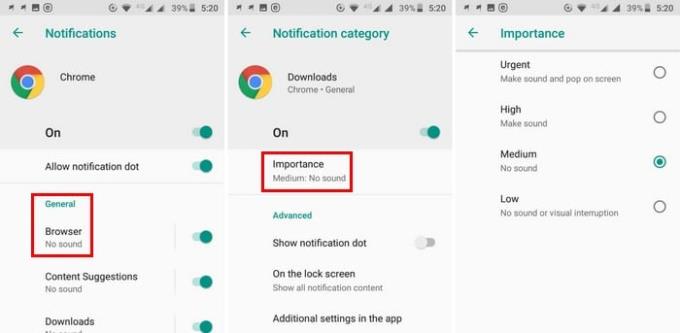
Dodirnite ovu posljednju opciju i pojavit će se popis koliko važno želite napraviti ovu specifičnu vrstu obavijesti. Možete birati između opcija kao što su Hitno, Visoko, Srednje i Nisko.
Obavijesti su nešto s čime ćete se morati nositi, htjeli to ili ne. Mogu vas obavijestiti o važnim stvarima, kao io stvarima do kojih vam nije stalo. U svakom slučaju, ne mogu živjeti s njima, ne mogu živjeti bez njih. Izluđuju li vas vaše obavijesti?
Nakon što rootate svoj Android telefon, imate potpuni pristup sustavu i možete pokretati mnoge vrste aplikacija koje zahtijevaju root pristup.
Tipke na vašem Android telefonu ne služe samo za podešavanje glasnoće ili buđenje zaslona. Uz nekoliko jednostavnih podešavanja, mogu postati prečaci za brzo fotografiranje, preskakanje pjesama, pokretanje aplikacija ili čak aktiviranje značajki za hitne slučajeve.
Ako ste ostavili laptop na poslu i imate hitan izvještaj koji trebate poslati šefu, što biste trebali učiniti? Upotrijebiti svoj pametni telefon. Još sofisticiranije, pretvorite svoj telefon u računalo kako biste lakše obavljali više zadataka istovremeno.
Android 16 ima widgete za zaključani zaslon koje vam omogućuju promjenu zaključanog zaslona po želji, što ga čini mnogo korisnijim.
Android način rada Slika u slici pomoći će vam da smanjite videozapis i gledate ga u načinu rada slika u slici, gledajući videozapis u drugom sučelju kako biste mogli raditi i druge stvari.
Uređivanje videa na Androidu postat će jednostavno zahvaljujući najboljim aplikacijama i softveru za uređivanje videa koje navodimo u ovom članku. Pobrinite se da ćete imati prekrasne, čarobne i elegantne fotografije za dijeljenje s prijateljima na Facebooku ili Instagramu.
Android Debug Bridge (ADB) je moćan i svestran alat koji vam omogućuje mnoge stvari poput pronalaženja logova, instaliranja i deinstaliranja aplikacija, prijenosa datoteka, rootanja i flashanja prilagođenih ROM-ova te stvaranja sigurnosnih kopija uređaja.
S aplikacijama s automatskim klikom. Nećete morati puno raditi prilikom igranja igara, korištenja aplikacija ili zadataka dostupnih na uređaju.
Iako ne postoji čarobno rješenje, male promjene u načinu punjenja, korištenja i pohranjivanja uređaja mogu uvelike usporiti trošenje baterije.
Telefon koji mnogi ljudi trenutno vole je OnePlus 13, jer osim vrhunskog hardvera, posjeduje i značajku koja postoji već desetljećima: infracrveni senzor (IR Blaster).







